Vous voulez faire votre diagramme Azure ?
EdrawMax est spécialisé dans la création de diagrammes et la visualisation. Cet article vous permettra de tout savoir sur la façon de créer un diagramme azur dans Visio et de manière plus simple. Téléchargez-le gratuitement maintenant !
Microsoft Azure est une plateforme de cloud computing public fournie par Microsoft. C'est l'une des plateformes de cloud computing les plus puissantes et à la croissance la plus rapide sur le marché actuellement. Il s'agit essentiellement d'un portail en ligne par lequel vous pouvez accéder, gérer et stocker des ressources et des services.
Azure fournit une série de services hébergés sur Internet, notamment des services de calcul, d'analyse, de mise en réseau et de stockage. Vous pouvez également créer, déployer et gérer vos propres applications via l'infrastructure Azure. Pour cela, vous devez concevoir un diagramme Azure. Le diagramme d'architecture Azure est un plan directeur pour la conception et la mise en œuvre de solutions d'applications sur Microsoft Azure. Vous pouvez utiliser Microsoft Visio pour créer un diagramme azure. Visio propose des pochoirs et des centaines de formes. Si vous voulez apprendre à créer des diagrammes azure Visio, continuez à lire cet article. Nous présenterons également la meilleure alternative Visio -- EdrawMax.
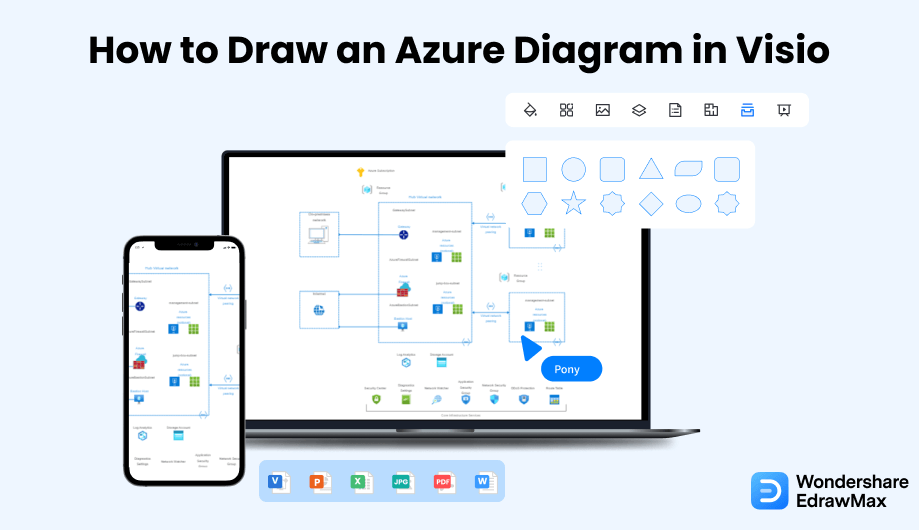
1. Comment dessiner un diagramme Azure dans Visio ?
Visio est un logiciel de diagramme populaire de Microsoft Windows offrant des modèles et des symboles pour créer des diagrammes Visio Azure et d'autres diagrammes techniques. Visio a vingt pochoirs et des centaines de formes, vous donnant tout ce dont vous avez besoin pour les applications web, le diagramme d'architecture azure Visio, les topologies de réseau, les configurations de machines virtuelles, les opérations, et bien plus encore. Suivez ces étapes pour créer un diagramme d'architecture azure dans Visio:
- Ouvrir Visio:
Installez Microsoft Visio sur votre ordinateur et cliquez sur l'icône pour lancer l'application. Les modèles facilitent et accélèrent la création d'un diagramme. Microsoft Visio est livré avec de nombreux modèles intégrés que vous pouvez utiliser. Allez dans 'Nouveau' pour trouver des modèles. Allez ensuite dans "Réseau", puis choisissez un modèle pour le type de diagramme de répertoire que vous souhaitez créer.

- Obtenir des pochoirs :
Pour créer des diagrammes azur dans Visio, vous avez d'abord besoin de pochoirs ou de modèles azur Visio que vous pouvez obtenir directement sur le site web de Microsoft Office.
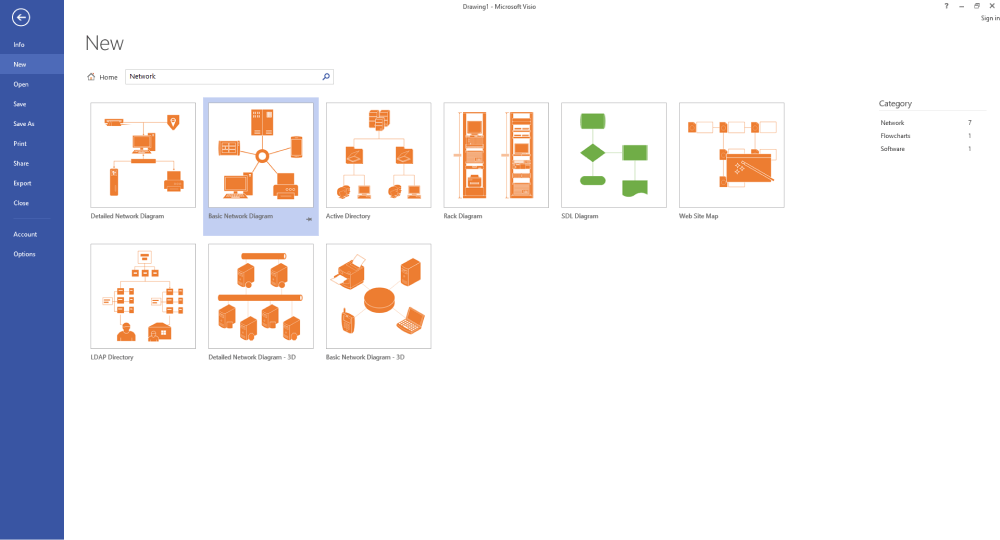
- Créer et modifier votre diagramme Azure :
Utilisez quelques formes et icônes de base comme les réseaux virtuels, les sous-réseaux, les groupes de sécurité réseau, etc. Vous pouvez ajouter différentes icônes ou symboles à votre dessin jusqu'à ce que vous obteniez un schéma de base de votre diagramme azur. Ensuite, ouvrez le ruban, et sous l'onglet Accueil, vous trouverez différents outils d'édition dans les sections Police, Paragraphe, Outils, Forme, Arrangement et Édition, que vous pouvez utiliser pour modifier et personnaliser votre dessin azur.
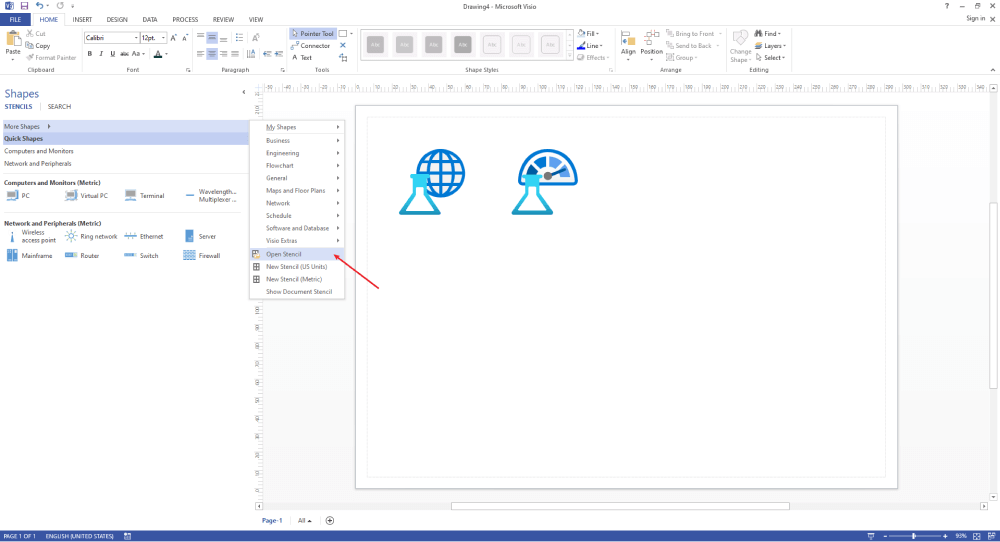
- Enregistrer le fichier:
Une fois votre diagramme azur terminé, allez dans l'onglet Fichier et cliquez sur "Enregistrer" pour sauvegarder votre diagramme azur. Passons maintenant à la présentation de la meilleure alternative à Visio.

- Ouvrir Visio ;
- Obtenir des pochoirs ;
- Créer et modifier votre diagramme Azure ;
- Enregistrer le fichier ;
2. Comment dessiner un diagramme Azure avec EdrawMax ?
Maintenant que vous avez vu la méthode pour dessiner un diagramme Azure dans Visio, nous allons vous montrer la façon la plus simple de créer un diagramme Azure similaire dans EdrawMax.
Étape 1 Ouvrir EdrawMax et se connecter
La première étape à suivre est d'installer EdrawMax dans votre système. Allez sur le site de téléchargement d'EdrawMax et téléchargez le logiciel azure diagram en fonction de votre système d'exploitation. Si vous avez besoin de collaborer à distance avec votre équipe de bureau, allez sur EdrawMax Online et connectez-vous à l'aide de l'adresse e-mail que vous avez enregistrée.
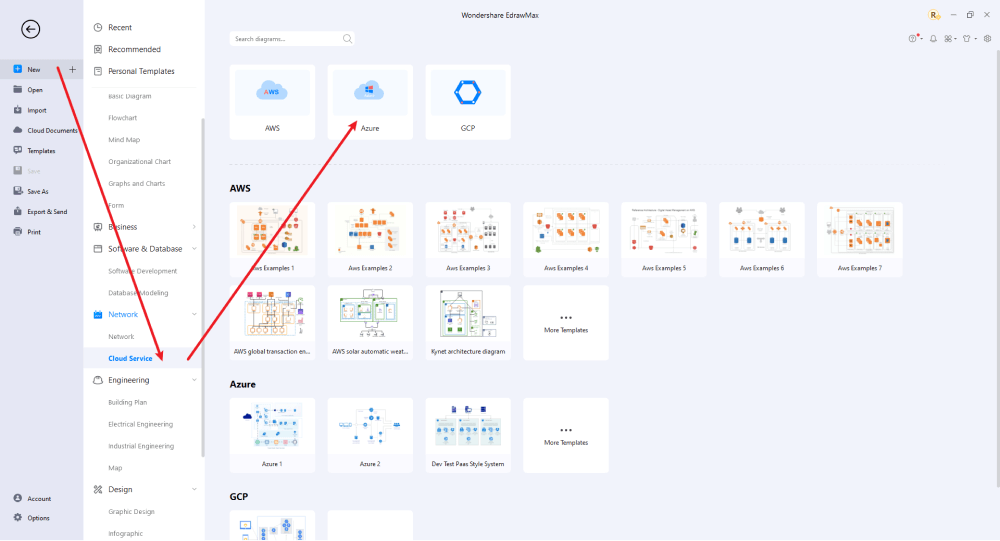
Étape 2 Sélectionner un modèle
Faites défiler la liste des catégories de diagrammes, cliquez sur "Diagramme de réseau", puis allez à "Cloud" et sélectionnez l'option "Azure". Vous trouverez des modèles de diagrammes Azure préconçus dans la galerie de modèles.
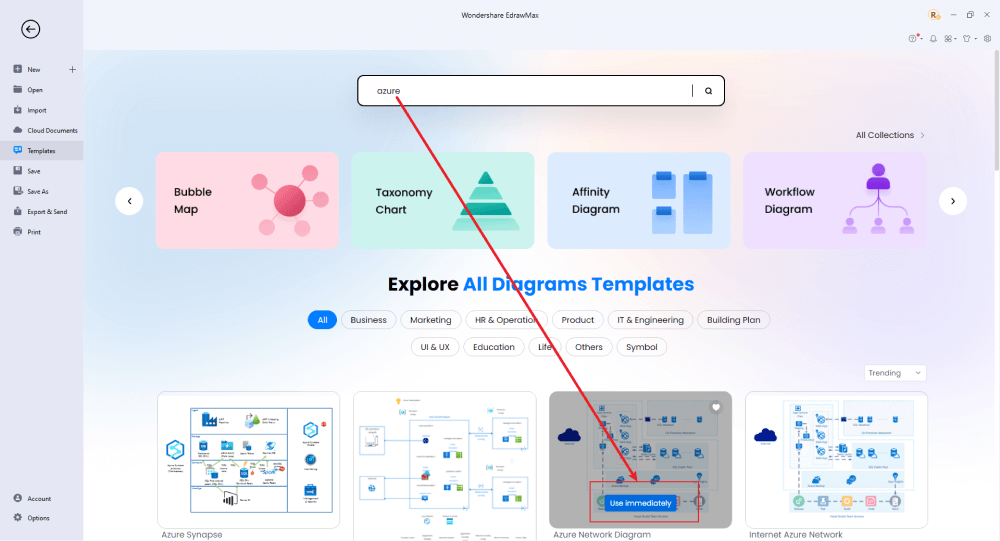
Étape 3 Créer à partir de rien
Depuis la page d'accueil d'EdrawMax, vous trouverez le signe '+' qui vous mènera directement au tableau, d'où vous pourrez commencer à concevoir le diagramme azur à partir de zéro. Utilisez votre expertise technique et les outils offerts par EdrawMax pour créer le diagramme azur.
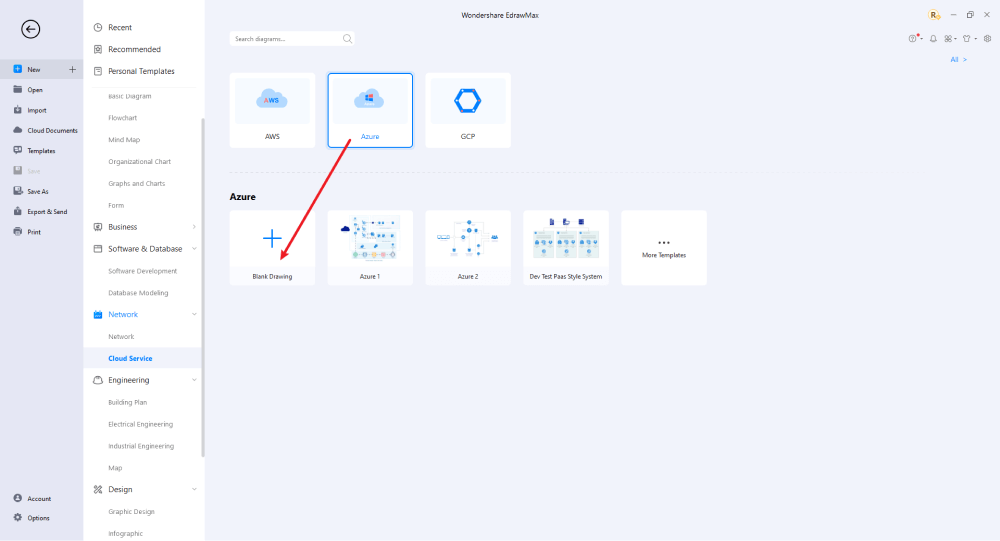
Étape 4 Modifier le diagramme Azure
Tous les symboles sont disponibles dans la section "Symbole" de la barre d'outils. Vous pouvez également rechercher d'autres symboles dans la bibliothèque de symboles située à gauche de l'écran. Cliquez sur "Symbole > Symbole prédéfini > Diagramme Azure". Sélectionnez le type d'icônes de diagramme azur que vous souhaitez importer dans la bibliothèque de symboles sur le côté gauche de l'écran. Après avoir construit la structure de base du dessin Azure, vous pouvez personnaliser et éditer votre diagramme Azure à l'aide des différents outils de formatage disponibles dans EdrawMax Online. Parallèlement, vous trouverez diverses options d'édition dans le volet de navigation situé à droite de l'écran. Il s'agit notamment du style, des calques, du thème, de la mise en page, de l'image, de la propriété, etc. Vous pouvez également ajouter des graphiques, des filigranes, des tableaux, des images, des codes QR, etc. en cliquant sur l'onglet Insertion.
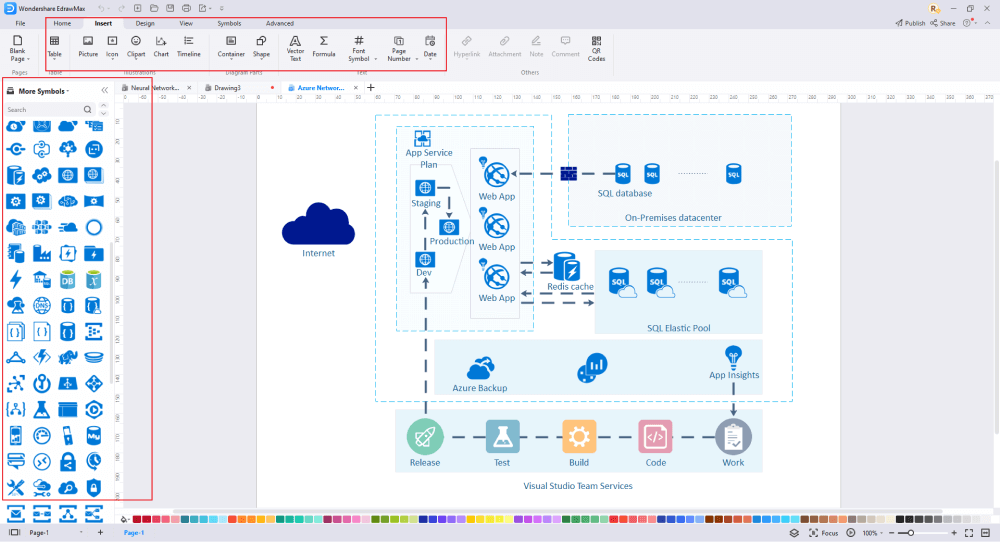
Étape 5 Exporter et partager
Une fois que vous êtes satisfait de votre diagramme azur, vous pouvez l'exporter dans plusieurs formats, comme JPEG, JPG, PNG, PDF, et d'autres formats Microsoft, comme MS Word, MS Excel, PPTX, etc. Revenez simplement au menu principal, et trouvez le bouton "Exporter", vous pouvez également partager le diagramme azur sur différentes plateformes de médias sociaux, comme Facebook, Twitter, LinkedIn, etc. En outre, vous pouvez imprimer votre diagramme azur pour le montrer à d'autres.
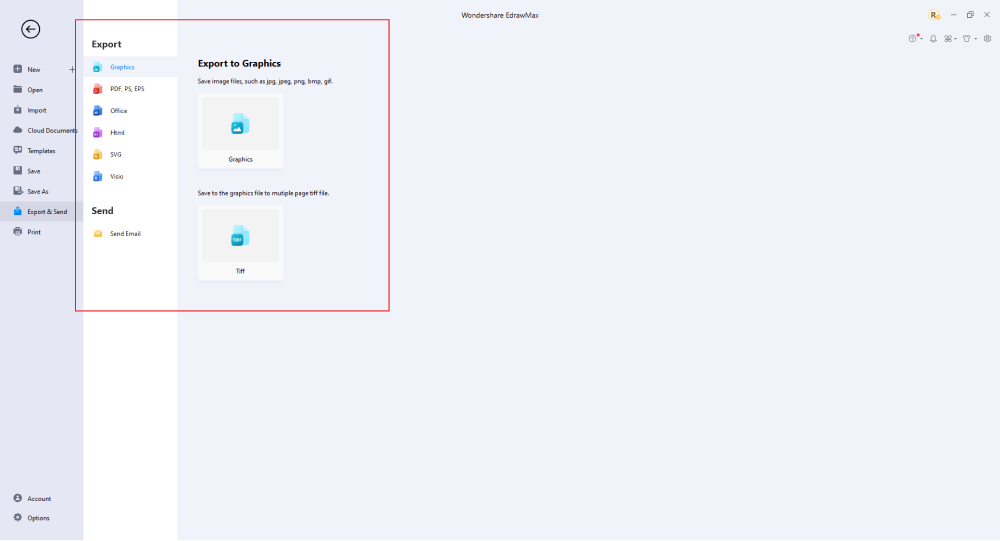
Fondamentalement, il est simple de dessiner un diagramme azure dans EdrawMax, il suffit de prendre un modèle et de continuer à personnaliser, glisser et déposer des icônes Azure professionnelles pour améliorer vos dessins. Si vous êtes toujours confus sur la façon de dessiner un diagramme azure dans EdrawMax, il suffit de regarder la vidéo ci-dessous.
3. EdrawMax vs. Visio
Les deux outils Visio et EdrawMax sont répertoriés comme étant parmi "les meilleurs outils de dessin en ligne". Ils offrent toutes les fonctionnalités nécessaires pour créer du contenu visuel attrayant et engageant. Chacun de ces logiciels présente ses avantages et ses inconvénients. Examinons de plus près leurs caractéristiques afin de déterminer lequel des deux se démarque.
- Bien que Visio soit un outil de diagramme populaire de Microsoft, il est compliqué à utiliser et peut prendre beaucoup de temps. EdrawMax, quant à lui, offre une interface conviviale avec une fonction efficace de glisser-déposer, facilitant la création de tout contenu visuel en quelques minutes.
- Par rapport à Visio, EdrawMax propose un plan d'abonnement abordable. Edraw facture entre 99 et 139 dollars par an pour un nombre illimité d'utilisateurs, ce qui leur donne un accès complet à toutes les fonctions du logiciel. En revanche, Visio coûte 13 dollars par mois et par utilisateur.
- Edraw propose une multitude de symboles et de modèles pour plus de 280 types de dessins. EdrawMax dispose de plus de 26 000 symboles, tandis que Visio offre un nombre limité de symboles, de pochoirs et d'autres éléments.
- En ce qui concerne la facilité d'utilisation, EdrawMax se distingue par son interface intuitive, sa mise en page organisée et sa navigation fluide. En comparaison, Visio dispose d'une interface obsolète et d'une mise en page compliquée. Visio ne convient donc pas aux débutants.
- L'accessibilité multiplateforme est une autre excellente fonctionnalité offerte par EdrawMax. Vous pouvez télécharger Edraw sur les ordinateurs de bureau Linux, Windows et Mac OS. En revanche, Visio est exclusivement disponible pour les utilisateurs de Microsoft et de Windows.
EdrawMax comprend un grand nombre de bibliothèques de symboles. Vous pouvez rapidement construire n'importe quel type de diagramme avec plus de 26 000 symboles vectoriels. Si vous ne trouvez pas les symboles dont vous avez besoin, vous pouvez facilement importer des images/icônes ou construire votre propre forme et l'enregistrer en tant que symbole pour un usage ultérieur. Il suffit d'aller dans la partie 'Symboles' d'EdrawMax et de sélectionner la section 'Symbole prédéfini' dans la barre d'outils supérieure. Des centaines de catégories de symboles sont disponibles pour que vous puissiez les utiliser et les incorporer dans votre diagramme Azure.
De plus, EdrawMax dispose d'une large bibliothèque d'exemples de diagrammes Azure. Nous avons plus de 25 millions d'utilisateurs enregistrés qui ont produit une communauté de modèles approfondie pour chaque conception. Il suffit d'aller à la section des modèles du panneau de gauche et de taper n'importe quel modèle que vous recherchez dans la barre de recherche. Cela fera apparaître des centaines de modèles préconstruits que vous pouvez utiliser immédiatement pour répondre à vos besoins.
Dessinez un diagramme Azure dans Visio :
-
Une courbe d'apprentissage lente et chronophage
-
Interface et présentation médiocres
-
Formats de fichiers limités, modèles et bibliothèque de symboles
-
Plan d'abonnement élevé
Dessinez un diagramme Azure dans EdrawMax :
-
Des milliers de modèles et de symboles intégrés
-
Interface conviviale et intuitive
-
Abonnements annuels abordables pour les particuliers, les entreprises et les établissements d'enseignement
-
Des centaines de modèles gratuits pour plus de 280 catégories de diagrammes et plusieurs formats de fichiers
4. Outil gratuit de diagramme d'architecture Azure
EdrawMax de Wondershare est un puissant outil de création de diagrammes tout-en-un pour une utilisation sur le bureau et en ligne. Vous utilisez EdrawMax pour créer divers diagrammes, graphiques, tableaux et autres types de contenu visuel. Comme indiqué précédemment, il s'agit également d'un excellent outil de diagramme d'architecture azure. Voici quelques raisons pour lesquelles EdrawMax est le meilleur outil de diagramme Azure disponible :
- Prise en charge de plusieurs formats de fichiers : EdrawMax se targue d'une compatibilité étendue pour l'importation et l'exportation de fichiers. Vous pouvez importer/exporter vos fichiers dans Visio, Word, PowerPoint, HTML, PDF, etc. Edraw prend également en charge les formats d'image tels que JPEG et PNG.
- Vaste bibliothèque de symboles et de modèles : EdrawMax dispose de bibliothèques préexistantes de symboles standard pour tous les types de diagrammes. Ces symboles sont également faciles à modifier et à personnaliser : vous pouvez changer leur couleur, leur taille et leur style de ligne.
- Logiciel de bureau gratuit : EdrawMax offre une version de bureau GRATUITE. Tout ce que vous avez à faire est de télécharger le logiciel GRATUITEMENT et de commencer ! Pas de frais cachés, pas de paiements anticipés, etc.
- Stockage dans le nuage et collaboration : EdrawMax est basé sur le stockage en nuage et dispose d'une capacité de stockage de 1 Go. Cela permet aux utilisateurs et à leur équipe de collaborer et de travailler à distance sur le même projet au même moment, à partir de n'importe quel appareil.
- Apprentissage rapide : EdrawMax a une courbe d'apprentissage rapide, contrairement à la plupart des outils de conception graphique et de publication assistée par ordinateur tels que Visio et Adobe Illustrator. Il est très convivial et facile à utiliser.
- Offre des guides d'utilisation : EdrawMax héberge un grand nombre de documents utiles tels que des guides d'utilisation et des tutoriels pour aider ses utilisateurs. Si vous avez des difficultés à dessiner quelque chose, il vous suffit de chercher un guide sur le site web !
5. Réflexions finales
Visio est un logiciel utile pour représenter visuellement des idées complexes. Cependant, il manque certaines fonctionnalités de base telles qu'une interface médiocre, des symboles limités, etc. Bien qu'il existe de nombreuses alternatives à ce logiciel, EdrawMax reste un concurrent de premier plan. EdrawMax est une application de dessin polyvalente et complète, dotée d'outils puissants. Elle propose des milliers de modèles personnalisables permettant à ses utilisateurs de créer n'importe quel diagramme graphique souhaité. Elle offre également une excellente fonctionnalité pour les utilisateurs et les organisations ayant besoin de créer régulièrement une grande variété de diagrammes.
Contrairement à Visio, où vous devez payer pour chaque utilisateur dans votre organisation, EdrawMax propose des options abordables pour toutes les entreprises et organisations qui créent régulièrement des diagrammes. Cliquez sur l'option de téléchargement et offrez-vous dès aujourd'hui le meilleur diagramme Azure.
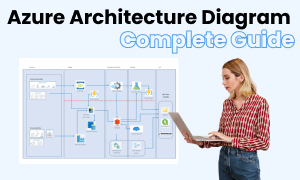
Guide complet du diagramme Azure
Consultez ce guide complet pour tout savoir sur les diagrammes Azure, comme les types de diagrammes Azure, les symboles de diagrammes Azure et comment créer un diagramme Azure.







